
Ajouter des graphiques à nuage de points et des graphiques à bulles dans Numbers sur iPad
Pour créer n’importe quel type de graphique, vous pouvez soit ajouter un graphique à une feuille, puis sélectionner les cellules de tableau contenant les données à utiliser ; soit commencer par sélectionner les données, puis créer un graphique qui les affiche. Dans un cas comme dans l’autre, lorsque vous modifiez les données dans le tableau, le graphique se met automatiquement à jour.
Astuce : apprenez-en plus sur les différents types de graphiques dans le modèle Notions élémentaires sur les graphiques. Avec le gestionnaire de documents en présentation de navigation, touchez « Choisir un modèle », puis touchez « Notions sur les graphiques » dans la catégorie de modèles Standard. Touchez les onglets en haut du modèle (Graphiques à colonnes et à barres, Graphique interactif, etc.) pour afficher les différentes feuilles. Chacune d’elle détaille les caractéristiques d’un type de graphique.
Présentation des graphiques à nuages de points et des graphiques à bulles
Les graphiques à nuages de points exposent les relations entre plusieurs ensembles de données. Ils affichent les données sous forme de points et nécessitent au moins deux colonnes (ou rangs) de données pour tracer les points représentant les valeurs d’une série de données individuelle. Par défaut, chaque série de données dans un graphique à nuages de points partage la valeur de l’axe des abscisses. Par conséquent, il vous suffit d’ajouter un rang ou une colonne pour afficher une autre série de données.
Le graphique en nuage de points ci-dessous affiche la corrélation entre la vitesse de conduite et la consommation d’essence (kilométrage par litre).
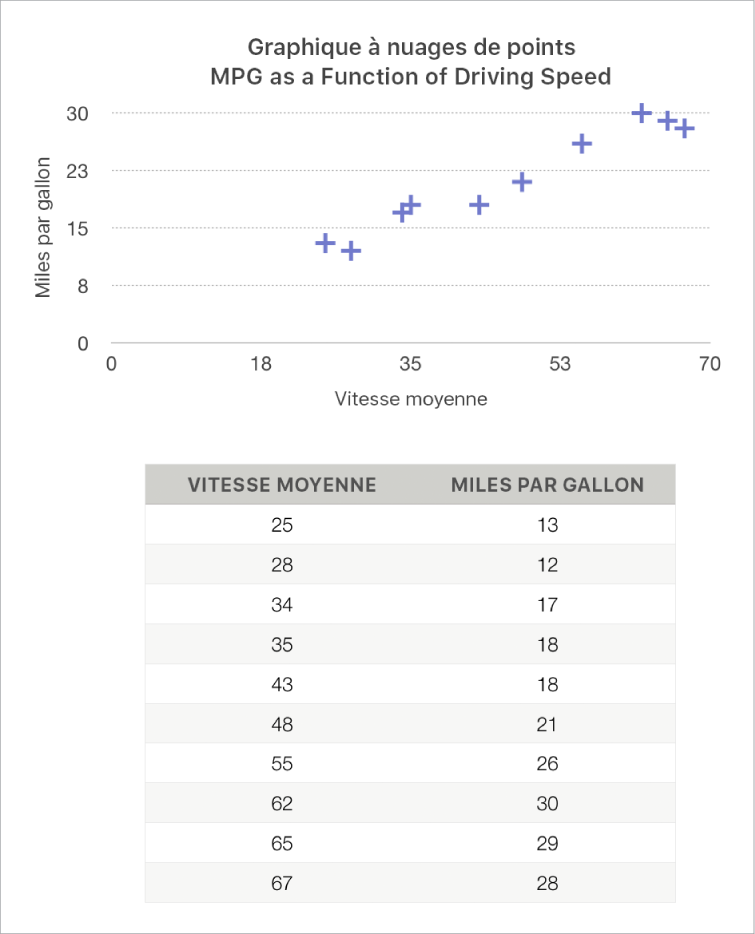
Un graphique à bulles est un type de graphique à nuages de points dans lequel les données sont tracées sous forme de bulles de diamètres différents, et non sous forme de points. Chaque série de données d’un graphique à bulles comporte une troisième dimension représentant la relation entre les valeurs comparées (x et y) et une valeur de taille (z). La valeur de taille détermine le diamètre de la bulle.
Par défaut, chaque série de données dans un graphique à bulles partage la valeur de l’axe des abscisses et, par conséquent, il vous suffit d’ajouter deux rangs ou colonnes de données supplémentaires pour afficher une autre série de données. Si vous choisissez d’utiliser des valeurs d’abscisse indépendantes, vous devez ajouter trois rangs ou colonnes supplémentaires (x, y et z) pour afficher une autre série de données.
Le graphique à bulles ci-dessous présente la variation du nombre d’unités vendues (y) selon le nombre de vendeurs (x). Les données sont tracées sous forme de bulles de diamètres différents. Plus le diamètre est grand, plus le montant total des ventes est élevé (z).
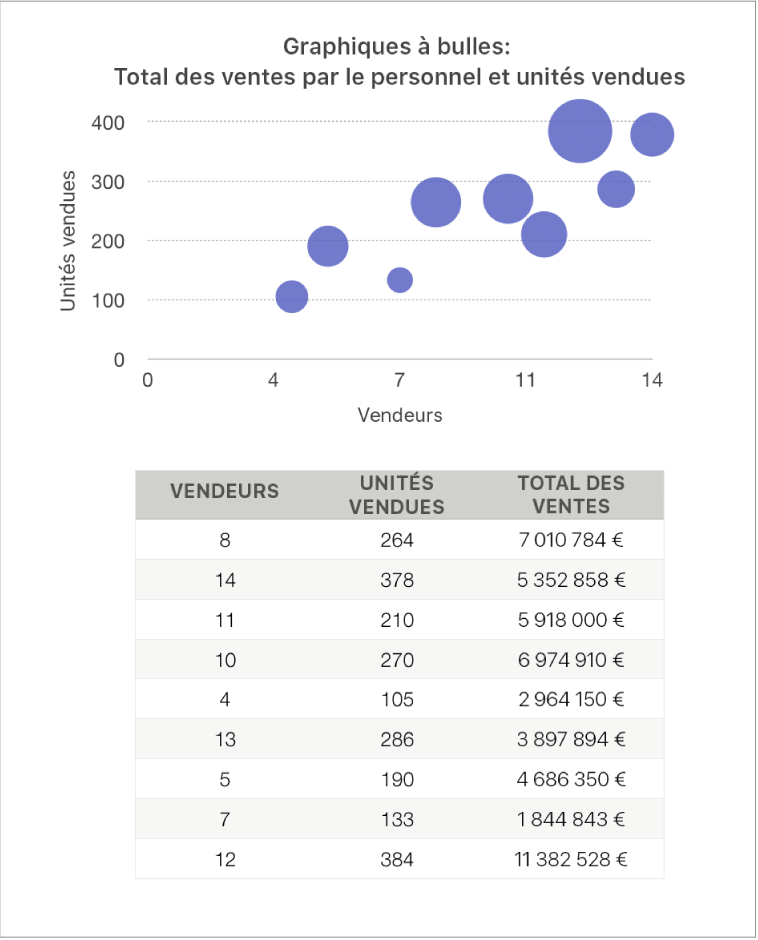
Pour créer ces graphiques, vous pouvez soit commencer par ajouter un graphique à une feuille, puis sélectionner les cellules de tableau contenant les données à utiliser ; soit commencer par sélectionner les cellules, puis créer un graphique qui affiche les données. Dans un cas comme dans l’autre, lorsque vous modifiez les données dans le tableau, le graphique se met automatiquement à jour.
Si les données de votre tableau sont catégorisées, vous pouvez sélectionner une colonne pour afficher les résultats du calcul d’un rang de résumés.
La rubrique ci-dessous explique comment ajouter un graphique, puis sélectionner les données.
Créer un graphique à nuages de points
Accédez à l’app Numbers
 sur votre iPad.
sur votre iPad.Ouvrez une feuille de calcul, puis touchez
 dans la barre d’outils.
dans la barre d’outils.Touchez 2D ou Interactif pour afficher toutes les options. Il n’existe pas de graphiques à nuages de points 3D.
Touchez un graphique à nuages de points pour l’ajouter.
Touchez le graphique, touchez « Modifier les références », puis sélectionnez les rangs ou les colonnes du tableau contenant les données à utiliser.
Vous pouvez sélectionner des rangs ou des colonnes d’un ou de plusieurs tableaux, même si ceux-ci figurent sur des feuilles différentes. Procédez de l’une des manières suivantes :
Sélectionner deux colonnes ou rangs : Le graphique à nuages de points trace une série de données. La première colonne sélectionnée détermine les valeurs de l’axe des X et la seconde les valeurs de l’axe des Y.
Sélectionner plus de deux colonnes ou rangs : La première colonne sélectionnée détermine les valeurs de l’axe des X, et chaque colonne supplémentaire sélectionnée crée une nouvelle série (et détermine les valeurs de l’axe des Y pour cette série).
Si vous voulez que chaque série de nuages de points utilise une nouvelle colonne pour les valeurs de l’axe des X, touchez
 dans la barre d’outils, puis « Ne pas partager les valeurs X ».
dans la barre d’outils, puis « Ne pas partager les valeurs X ».Ne sélectionner qu’une seule colonne ou un seul rang : Le graphique à nuages de points trace les données à la manière d’un graphique linéaire, avec les valeurs de la colonne sélectionnée le long de l’axe des ordonnées.
Touchez OK dans la barre d’outils.
Créer un graphique à bulles
Accédez à l’app Numbers
 sur votre iPad.
sur votre iPad.Ouvrez une feuille de calcul, puis touchez
 dans la barre d’outils.
dans la barre d’outils.Touchez 2D ou Interactif pour afficher toutes les options. Il n’existe pas de graphiques à bulles 3D.
Touchez un graphique à bulles pour l’ajouter.
Touchez le graphique, touchez « Modifier les références », puis sélectionnez les rangs ou les colonnes du tableau contenant les données à utiliser.
Vous pouvez sélectionner des rangs ou des colonnes d’un ou de plusieurs tableaux, même si ceux-ci figurent sur des feuilles différentes. Procédez de l’une des manières suivantes :
Pour représenter une série de données : Sélectionnez trois colonnes. La première colonne détermine les valeurs de l’axe des abscisses et la deuxième colonne celle des ordonnées. La troisième colonne détermine le diamètre de la bulle.
Pour représenter plusieurs séries de données : Sélectionnez des ensembles de trois colonnes. Le graphique à bulles représente chaque ensemble de trois colonnes comme une seule série de données. La première colonne détermine les valeurs de l’axe des abscisses et la deuxième colonne celle des ordonnées. La troisième colonne détermine le diamètre de la bulle.
Pour que chaque série de bulles utilise la même colonne pour les valeurs de l’axe des X, touchez
 dans la barre d’outils, puis « Partager les valeurs X ». Dans ce cas, sélectionnez des ensembles de deux colonnes pour chaque série supplémentaire.
dans la barre d’outils, puis « Partager les valeurs X ». Dans ce cas, sélectionnez des ensembles de deux colonnes pour chaque série supplémentaire.Pour utiliser les données d’une seule colonne : Sélectionnez-la. Le graphique à bulles trace les données à la manière d’un graphique linéaire, avec les valeurs de la colonne sélectionnée le long de l’axe des ordonnées.
Pour indiquer si les rangs ou les colonnes doivent être tracés sous forme de séries de données, touchez
 dans la barre d’outils, puis touchez une option.
dans la barre d’outils, puis touchez une option.Touchez OK dans la barre d’outils.
Partager l’axe des abscisses pour plusieurs valeurs sur l’axe des ordonnées
Le partage de l’axe des abscisses implique le traçage d’un seul type de valeurs sur l’axe des abscisses, tout en permettant le traçage de plusieurs types de valeurs sur l’axe des ordonnées. Par défaut, les valeurs de l’axe des X sont partagées entre plusieurs ensembles de valeurs de l’axe des Y dans certains types de graphiques.
Accédez à l’app Numbers
 sur votre iPad.
sur votre iPad.Ouvrez une feuille de calcul, touchez le graphique, puis « Modifier les réf. ».
Touchez
 dans la barre d’outils, puis touchez « Partager les valeurs X ».
dans la barre d’outils, puis touchez « Partager les valeurs X ».Touchez OK pour revenir au graphique.
Vous pouvez modifier les données prises en compte dans le graphique à tout moment. Pour découvrir comment, consultez la rubrique Modifier les données d’un graphique.